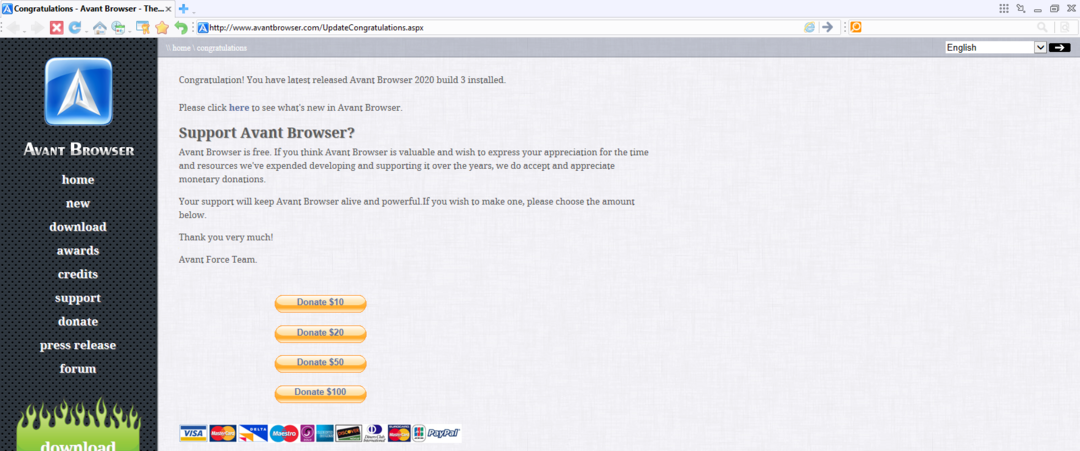Επιλέξτε ένα γρήγορο και διαισθητικό πρόγραμμα περιήγησης ιστού που διαθέτει εξαιρετικές δυνατότητες
- Ανήκει στην Apple, το HEIC (High-Efficiency Image Container) είναι το νέο όνομα για την επέκταση εικόνας HEIF (High-Efficiency Image Format).
- Αντικαθιστά τη μορφή εικόνας JPEG στις συσκευές τους που βασίζονται σε iOS, έτσι ώστε οι φωτογραφίες που τραβάτε στο iPhone σας (iOS 11 ή μεταγενέστερη έκδοση) να αποθηκεύονται ως αρχεία HEIC.
- Αν και κανένα από τα προγράμματα περιήγησης δεν υποστηρίζει τη μορφή, υπάρχουν τρόποι με τους οποίους μπορείτε να ανοίξετε αυτά τα αρχεία και να τα προβάλετε στον Ιστό.
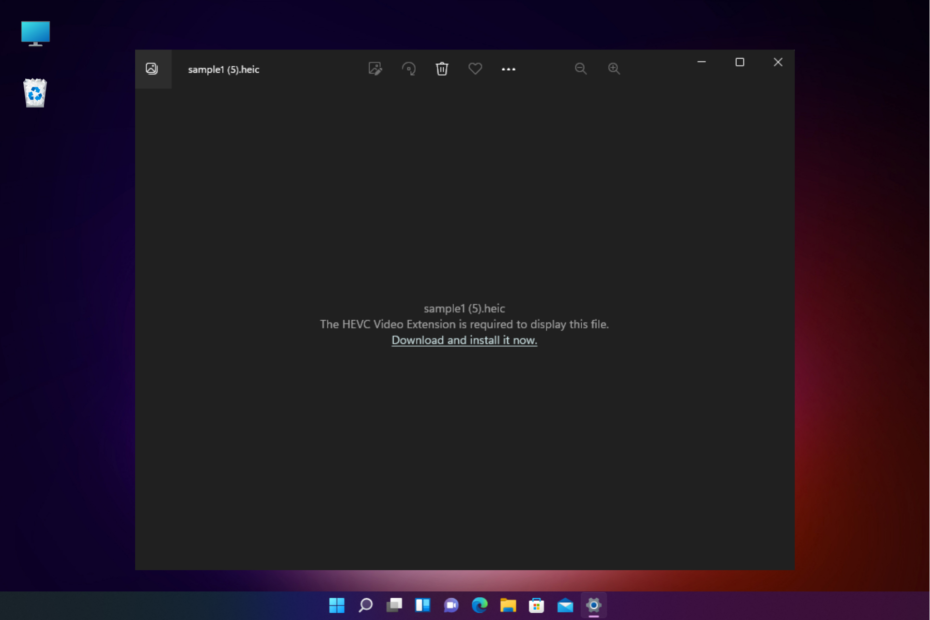
- Εύκολη μετεγκατάσταση: χρησιμοποιήστε τον βοηθό Opera για τη μεταφορά δεδομένων εξόδου, όπως σελιδοδείκτες, κωδικούς πρόσβασης κ.λπ.
- Βελτιστοποιήστε τη χρήση πόρων: η μνήμη RAM σας χρησιμοποιείται πιο αποτελεσματικά από ό, τι σε άλλα προγράμματα περιήγησης
- Ενισχυμένο απόρρητο: δωρεάν και απεριόριστο VPN ενσωματωμένο
- Χωρίς διαφημίσεις: το ενσωματωμένο Ad Blocker επιταχύνει τη φόρτωση των σελίδων και προστατεύει από την εξόρυξη δεδομένων
- Φιλικό για παιχνίδια: Το Opera GX είναι το πρώτο και καλύτερο πρόγραμμα περιήγησης για παιχνίδια
- Κατεβάστε το Opera
Αναζητάτε ένα πρόγραμμα περιήγησης που προσφέρει υποστήριξη για αρχεία εικόνας HEIC; Συνιστούμε μερικά από τα καλύτερα προγράμματα περιήγησης που όχι μόνο σας βοηθούν να ανοίξετε τα αρχεία αλλά προσφέρουν και την καλύτερη ποιότητα εικόνας.
Ωστόσο, το HEIC είναι περισσότερο ένα δοχείο για εικόνες και ήχο. Σας επιτρέπει να αποθηκεύετε τις φωτογραφίες σας με καλύτερο τρόπο.
Συμπιέζει τις εικόνες για να τις μικρύνει σε μέγεθος και να εξοικονομήσει δεδομένα χωρίς να χάσει την ποιότητα της εικόνας.
Έτσι, αν θέλετε να μάθετε πώς να ανοίξετε αρχεία HEIC στα Windows 10/11, μπορείτε να ανατρέξετε στην αναλυτική ανάρτησή μας για περισσότερες πληροφορίες.
Ωστόσο, από σήμερα, τα αρχεία HEIC δεν υποστηρίζονται από κανένα από τα προγράμματα περιήγησης εγγενώς. Πώς βλέπετε λοιπόν μια εικόνα HEIC στο πρόγραμμα περιήγησής σας;
Μπορείτε να εμφανίσετε το HEIC σε HTML;
Τα αρχεία HEIC και HEIF δεν υποστηρίζονται από το ετικέτα σε HTML5 και έτσι, η μόνη επιλογή είναι να μετατρέψετε τη μορφή αρχείου όπως παρακάτω:
- Μετατρέψτε τα αρχεία on the fly σε buffer
- Αναλύστε το buffer σε μια συμβολοσειρά Base64
- Δώστε την έξοδο σε μια ετικέτα εικόνας
Στη συνέχεια, μπορείτε να μετατρέψετε τις εικόνες χρησιμοποιώντας μια βιβλιοθήκη μετατροπών, για παράδειγμα, τη βιβλιοθήκη heic2any by Άλεξ Κόρβι ή χρησιμοποιώντας το heic-convert έργο.
Πώς μπορώ να ανοίξω το HEIC στο πρόγραμμα περιήγησής μου;
Εάν συναντήσετε τον μη υποστηριζόμενο τύπο αρχείου HEIC στο πρόγραμμα περιήγησής σας, μπορείτε να ακολουθήσετε τις παρακάτω οδηγίες για να ανοίξετε το αρχείο εικόνας:
- Συνδέστε το iPhone σας στον υπολογιστή με το καλώδιο USB για αυτό και, στη συνέχεια, μεταφέρετε το δικό σας HEIC φωτογραφίες στα Windows.
- Τώρα, αποθηκεύστε τις φωτογραφίες στον επιτραπέζιο ή φορητό υπολογιστή σας.
- Στη συνέχεια, μεταβείτε στο πρόγραμμα περιήγησής σας και προσπαθήστε να ανοίξετε το ληφθέν HEIC αρχείο εικόνας.
- Θα δείτε ένα μήνυμα που λέει, Η επέκταση εικόνας HEIF απαιτείται για την εμφάνιση αυτού του αρχείου.
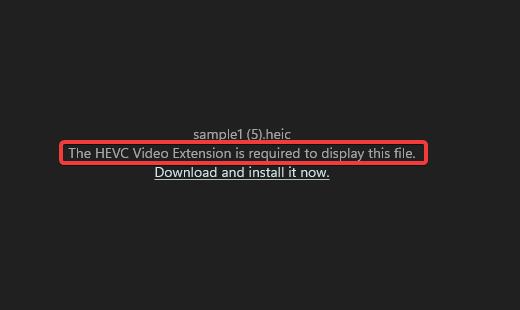
- Κάτω από το μήνυμα, κάντε κλικ στο Κάντε λήψη και εγκαταστήστε το τώρα Σύνδεσμος.
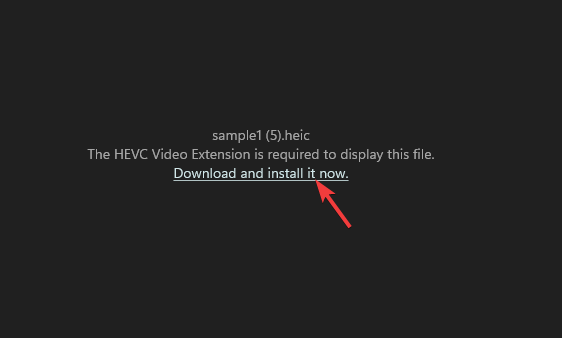
- Στο Κατάστημα της Microsoft ιστοσελίδα για Επεκτάσεις εικόνας HEIF, κάντε κλικ στο Αποκτήστε στο κατάστημα εφαρμογή.
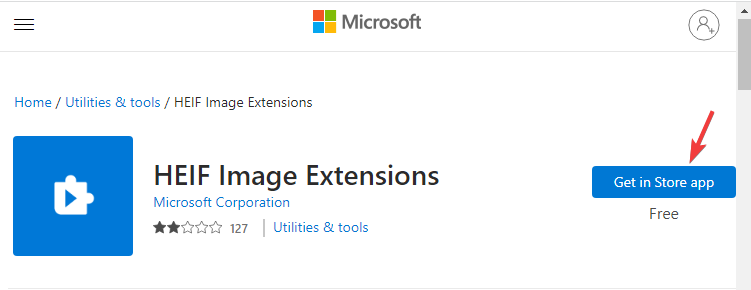
- Στη γραμμή εντολών, κάντε κλικ στο Άνοιγμα για να το ανοίξετε στο Microsoft Store.
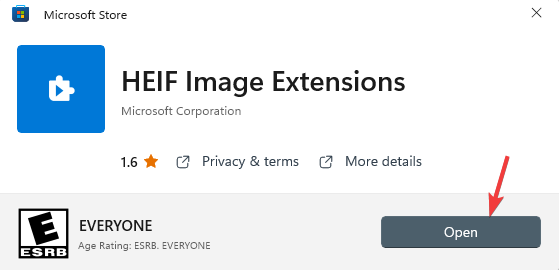
- Επιλέξτε τον φάκελο στην εφαρμογή Φωτογραφίες που έχει τις φωτογραφίες του iPhone σας. Κάντε κλικ στην επιλογή Προσθήκη φακέλων για να επιλέξετε την εικόνα.
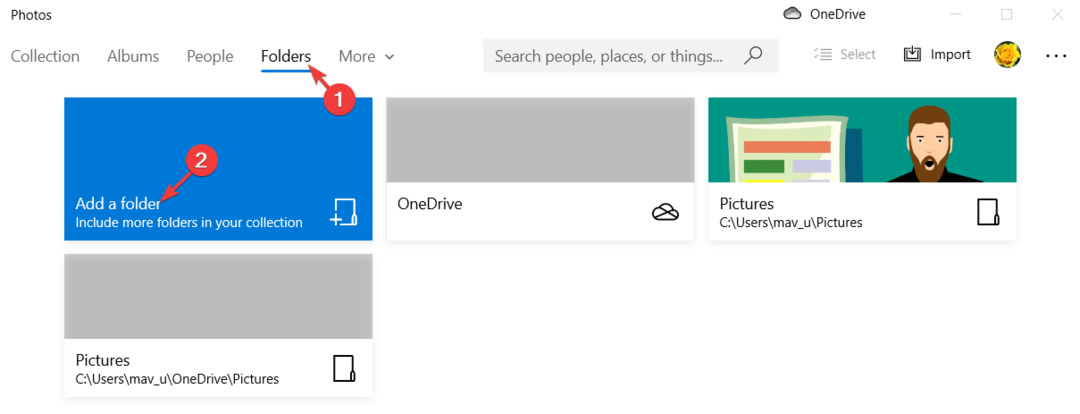
- Τώρα, μεταβείτε στο φάκελο όπου αποθηκεύσατε τις φωτογραφίες του iPhone σας, επιλέξτε τον και κάντε κλικ σε Προσθέστε αυτόν τον φάκελο στις Εικόνες επιλογή.
Τώρα μπορείτε να προβάλετε τις εικόνες HEIC στην εφαρμογή Φωτογραφίες στον υπολογιστή σας με Windows.
Για περισσότερες πληροφορίες σχετικά με πώς να ανοίξετε και να μετατρέψετε το HEIC σε JPG στα Windows 11/10, μπορείτε να ανατρέξετε στον περιεκτικό μας οδηγό εδώ.
Αλλά αν ψάχνετε για το καλύτερο πρόγραμμα περιήγησης που προσφέρει υποστήριξη για εικόνες HEIC και διατηρεί την ποιότητα της εικόνας, έχουμε μερικές συστάσεις παρακάτω.
Ποια είναι τα καλύτερα προγράμματα περιήγησης που υποστηρίζουν το HEIC;
Πρόγραμμα περιήγησης Opera – Προβολή εικόνων υψηλής ποιότητας
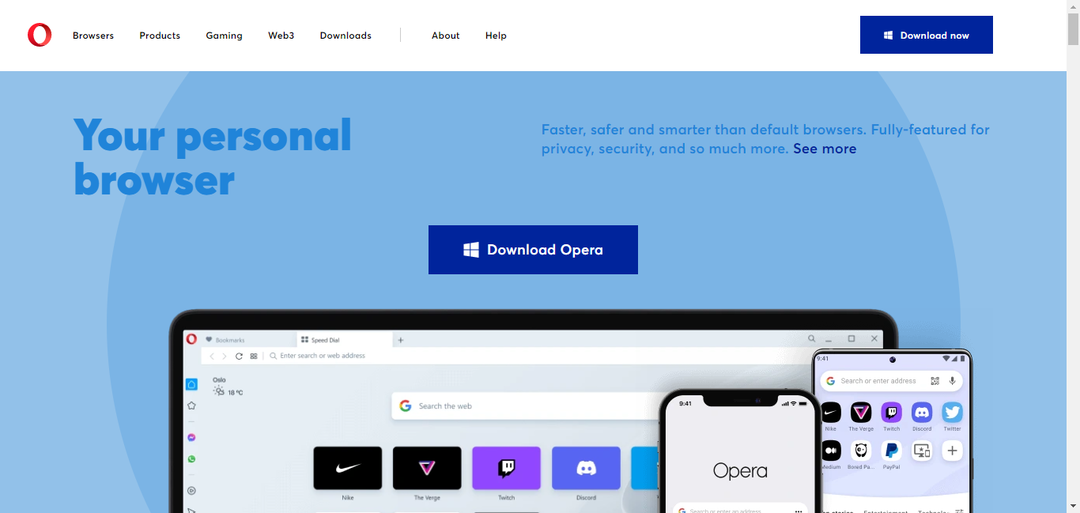
Το πιο υποτιμημένο από όλα, το πρόγραμμα περιήγησης Opera εκπλήσσει τους χρήστες του εμφανίζοντας τις εικόνες ως έχουν από το περιεχόμενο.
Είναι ένα από τα προγράμματα περιήγησης που υποστηρίζει σχεδόν όλες τις κύριες μορφές εικόνας, συμπεριλαμβανομένων των JPB, PNG, APNG, AVIF, GIF, TIFF και ούτω καθεξής.
Έτσι, για παράδειγμα, εάν θέλετε να προβάλετε μια εικόνα HEIC χρησιμοποιώντας μια επέκταση ή λογισμικό, θα εμφανίσει την εικόνα που έχει μετατραπεί με την ίδια αρχική ποιότητα.
Το Opera είναι ένα τέτοιο πρόγραμμα περιήγησης που κάνει καλή χρήση της κάρτας γραφικών και της ανάλυσης οθόνης του συστήματός σας.
Κάποια από τα άλλα του κύρια χαρακτηριστικά περιλαμβάνω:
- Ενσωματωμένο πρόγραμμα αποκλεισμού διαφημίσεων και VPN
- Pinboards για αποθήκευση περιεχομένου ιστού
- Οργάνωση καρτελών σε ξεχωριστούς χώρους εργασίας
- Εύκολη λήψη και επεξεργασία με το εργαλείο στιγμιότυπου
- Γρήγορη επιλογή επισύναψης αρχείου

ΛΥΡΙΚΗ ΣΚΗΝΗ
Μετατρέψτε και δείτε τη μορφή αρχείου HEIC σε αυτό το πρόγραμμα περιήγησης με τη βοήθεια επεκτάσεων που έχουν σχεδιαστεί για την Opera.
Google Chrome – Προβολή όλων των μορφών εικόνας με το Google Photos
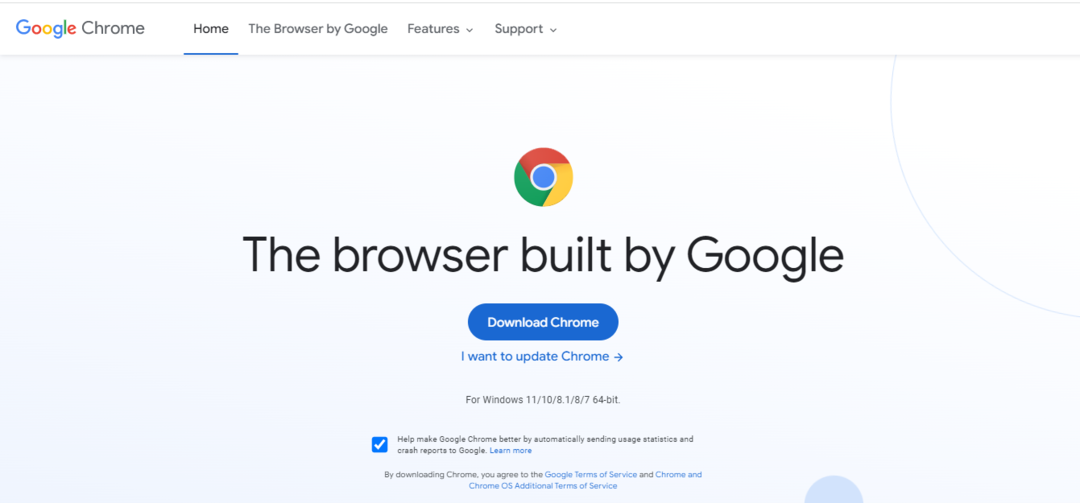
Το πιο δημοφιλές πρόγραμμα περιήγησης στον κόσμο, το Google Chrome, είναι γνωστό ότι προσφέρει μια πληθώρα προηγμένων λειτουργιών, συμπεριλαμβανομένου ενός ευρέος φάσματος χρήσιμων επεκτάσεων.
Το Chrome υποστηρίζει σχεδόν όλες τις κύριες μορφές εικόνας, για παράδειγμα, PNG, GIF, JPG ή SVG χωρίς πρόσθετο εργαλείο.
Ωστόσο, δεν υποστηρίζει εγγενώς τη μορφή εικόνας HEIC, αλλά μπορείτε να προβάλετε τις εικόνες χρησιμοποιώντας το Google Photos και το Google Drive.
Στη συνέχεια, το Chrome θα εμφανίσει τις εικόνες στην αρχική ποιότητα εικόνας χρησιμοποιώντας το πλήρες δυναμικό των γραφικών του συστήματος.
Μεταξύ των άλλων σημαντικών χαρακτηριστικών του είναι:
- Συντομεύσεις εφαρμογών για αγαπημένους ιστότοπους
- Λειτουργία καρφίτσας καρφίτσας
- Καρτέλα Cast ή επιφάνεια εργασίας
- Αναζήτηση με το κύριο πλαίσιο ή αναζήτηση επισημασμένου κειμένου
- Ζωντανοί υπότιτλοι για ήχο/βίντεο
⇒ Αποκτήστε το Google Chrome
Microsoft Edge – Επεξεργαστείτε εικόνες με το εργαλείο λήψης Ιστού
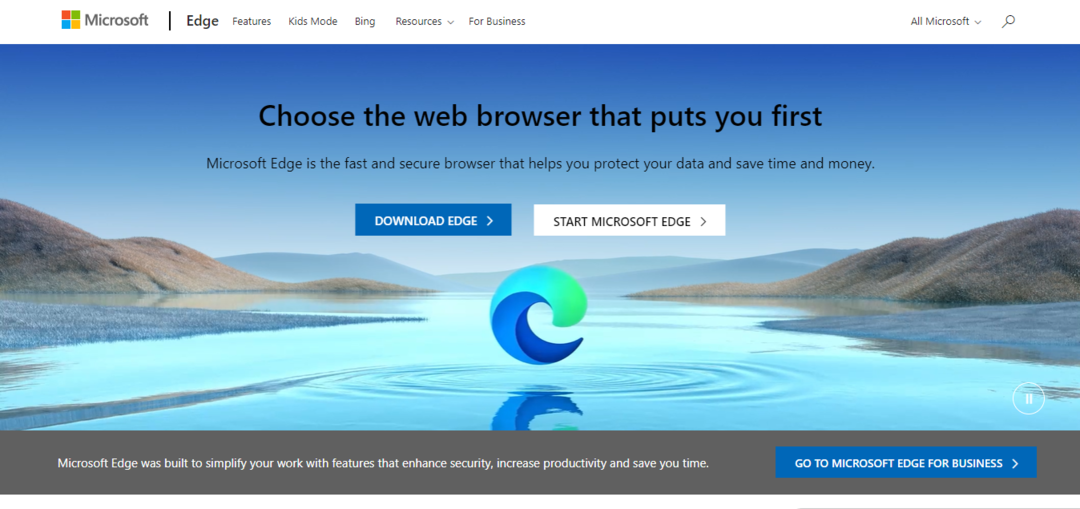
Γνωστός για την ικανότητά του να παίζει ποιότητα βίντεο 4K για το Netflix, ο Microsoft Edge είναι η νέα λύση για τους λάτρεις του βίντεο Ultra HD.
Συμβουλή ειδικού: Ορισμένα ζητήματα υπολογιστή είναι δύσκολο να αντιμετωπιστούν, ειδικά όταν πρόκειται για κατεστραμμένα αποθετήρια ή για αρχεία Windows που λείπουν. Εάν αντιμετωπίζετε προβλήματα με την επιδιόρθωση ενός σφάλματος, το σύστημά σας μπορεί να είναι μερικώς κατεστραμμένο. Συνιστούμε να εγκαταστήσετε το Restoro, ένα εργαλείο που θα σαρώσει το μηχάνημά σας και θα εντοπίσει ποιο είναι το σφάλμα.
Κάντε κλικ ΕΔΩ για λήψη και έναρξη επισκευής.
Ένα πρόγραμμα περιήγησης πλούσιο σε χαρακτηριστικά, το Edge είναι επίσης γνωστό για το εργαλείο καταγραφής ιστού που διαθέτει τώρα πολλές βελτιώσεις.
Έτσι, εάν ανοίξετε ένα αρχείο εικόνας HEIC στο Edge χρησιμοποιώντας ένα αποκλειστικό εργαλείο, μπορείτε ακόμη και να επεξεργαστείτε την εικόνα απευθείας στο πρόγραμμα περιήγησης, ενώ διατηρεί την αρχική ποιότητα.
Επιπλέον, μπορεί ακόμη και να επισημαίνει αυτόματα μια εικόνα που βρίσκεται στον Ιστό (μέσω του προγράμματος ανάγνωσης οθόνης), χρησιμοποιώντας τους αλγόριθμους ML (μηχανική εκμάθηση).
Εδώ είναι μερικά από τα άλλα του βασικά χαρακτηριστικά:
- Επιλογή αυτόματης εισαγωγής δεδομένων από άλλα προγράμματα περιήγησης
- Τρία επίπεδα ρυθμίσεων απορρήτου
- Συγχρονισμός δεδομένων μεταξύ συσκευών
- Αποκτήστε όλες τις επεκτάσεις Chome εκτός από τις δικές της
- Επιλογή εγκατάστασης ιστοτόπων ως εφαρμογών
⇒ Αποκτήστε το Microsoft Edge
Mozilla Firefox – Γρήγορο πρόγραμμα περιήγησης με ανώτερη εμπειρία προβολής εικόνων
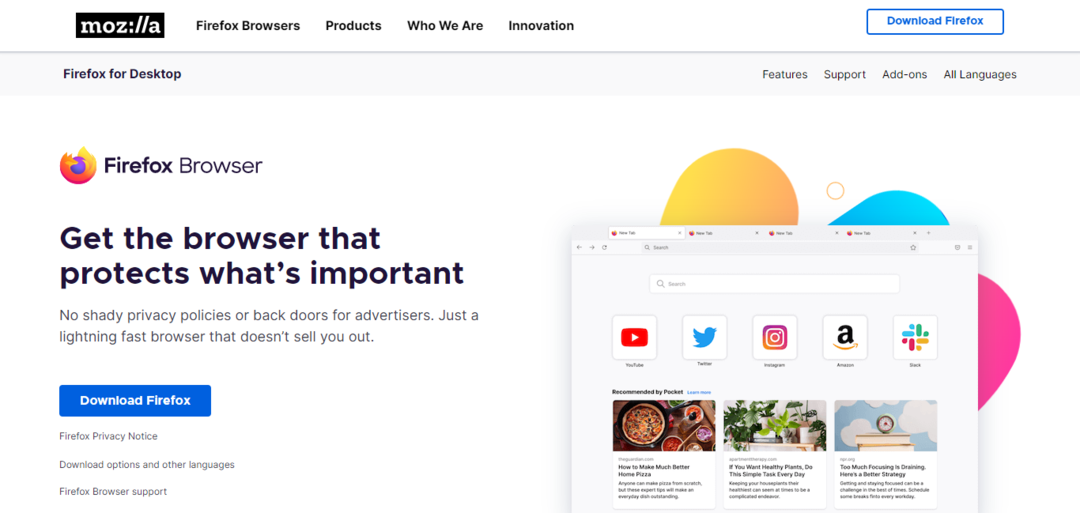
Εκτός από την εξαιρετική λειτουργία εικόνας σε εικόνα, ο Mozilla Firefox είναι επίσης γνωστό ότι σας βοηθά να προβάλετε διαφορετικές μορφές εικόνας σε υψηλή ποιότητα.
Υποστηρίζει όλες τις κύριες μορφές εικόνας, συμπεριλαμβανομένων των WebP, JPEG, PNG, APNG, AVIF, GIF, BMP και άλλων.
Ωστόσο, δεδομένου ότι το πρόγραμμα περιήγησης δεν υποστηρίζει HEIC, μπορείτε να χρησιμοποιήσετε μια επέκταση όπως η Εργαλείο μετατροπής αρχείων ή χρησιμοποιώντας έναν διαδικτυακό μετατροπέα εικόνας.
Μόλις ανοίξετε με επιτυχία το αρχείο εικόνας HEIC που έχει μετατραπεί στον Firefox, θα είναι της υψηλότερης ποιότητας με το πρωτότυπο.
Παρακάτω είναι μερικά από τα άλλα του σημαντικά χαρακτηριστικά:
- Καλή συλλογή επεκτάσεων
- Χρησιμοποιεί ελάχιστους πόρους
- Υποστηρίζει την ιδιωτική περιήγηση
- Αποκλείει τους ιχνηλάτες διαφημίσεων
- Λειτουργία εικόνας σε εικόνα
⇒ Αποκτήστε το Mozilla Firefox
Apple Safari – Εγγενής υποστήριξη για συσκευές iOS
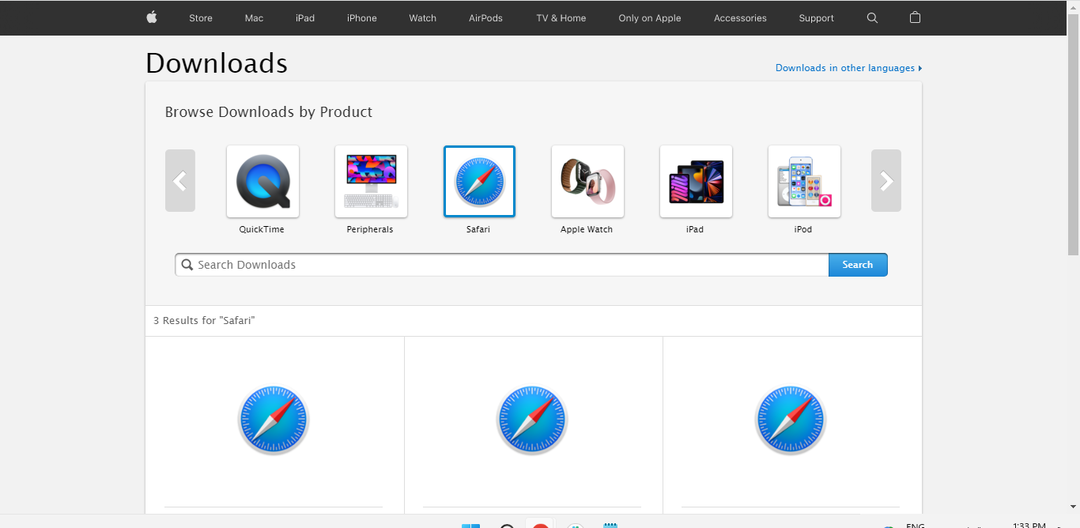
Ενώ η Apple δεν υποστηρίζει τη μορφή εικόνας HEIC στο macOS, υποστηρίζει την επέκταση αρχείου στις συσκευές iOS της.
Ωστόσο, σύμφωνα με την Apple, μπορείτε να κάνετε αναβάθμιση σε iOS 11 ή μεταγενέστερη έκδοση ή macOS High Sierra ή νεότερη έκδοση για να προβάλετε, να επεξεργαστείτε ή να αντιγράψετε μέσα HEIF ή HEVC που έχουν καταγραφεί με μια συσκευή iOS.
Στις μη υποστηριζόμενες εκδόσεις του macOS, μπορείτε είτε να μετατρέψετε την εικόνα σε JPEG στη συσκευή σας iOS και να τη μεταφέρετε στο Mac σας είτε να χρησιμοποιήσετε έναν μετατροπέα HEIC τρίτου κατασκευαστή.
Μόλις έχετε το αρχείο μετατροπής στο Mac σας, θα εμφανίσει την εικόνα με την ίδια ποιότητα με την αρχική.
Εδώ έχουμε παραθέσει μερικά από τα άλλα του κύρια χαρακτηριστικά:
- Περιήγηση ανώνυμα με ιδιωτική περιήγηση
- Ελέγξτε την αναφορά απορρήτου
- Δείτε παραβιασμένους ή επαναχρησιμοποιούμενους κωδικούς πρόσβασης iCloud Keychain
- Δίπλα όψη εικόνων
- Διαχείριση αρχείων που έχετε λάβει
⇒ Αποκτήστε το Apple Safari
Είναι το HEIC καλύτερο από το JPEG;
Ναι, το HEIC είναι καλύτερη μορφή εικόνας από το JPG όσον αφορά την ικανότητά του να συμπιέζει εικόνες σε μικρό μέγεθος αρχείου, διατηρώντας παράλληλα την αρχική ποιότητα.
Ωστόσο, αν και κερδίζει δημοτικότητα, δεν χρησιμοποιείται τόσο συχνά όσο η μορφή JPG και δεν υποστηρίζονται ακόμη πολλές εφαρμογές και συσκευές.
- Το πρόγραμμα περιήγησης δεν εμφανίζει/φορτώνει εικόνες: 2 γρήγοροι τρόποι για να το διορθώσετε
- 5+ καλύτερες εφαρμογές προβολής φωτογραφιών για Windows 11
- Πώς να δημιουργήσετε αντίγραφα ασφαλείας φωτογραφιών iPhone σε υπολογιστή μέσω Wi-Fi
- 5 καλύτερα προγράμματα περιήγησης που υποστηρίζουν εικόνες TIFF και πώς να τις προβάλετε
Τα προγράμματα περιήγησης Ιστού δεν αποδίδουν γραφικά, αλλά μόνο περιεχόμενο, και ως εκ τούτου, μια εικόνα υψηλής ανάλυσης εξαρτάται από τα γραφικά του υπολογιστή σας και την ανάλυση της οθόνης.
Ένα πρόγραμμα περιήγησης μπορεί να εκμεταλλευτεί τις ρυθμίσεις γραφικών του συστήματος και να εμφανίσει την εικόνα.
Έτσι, για όσους αναζητούν τα καλύτερα προγράμματα περιήγησης που υποστηρίζουν αρχεία HEIC με την ίδια ποιότητα εικόνας, προτείνουμε την παραπάνω λίστα.
Ωστόσο, υπάρχουν περισσότεροι τρόποι ανοίξτε και μετατρέψτε το HEIC σε JPG στα Windows 11/10 όπως εξηγείται στον αναλυτικό μας οδηγό.
Για οποιαδήποτε άλλη απορία σχετικά με προγράμματα περιήγησης ή μορφές εικόνας, μπορείτε να αφήσετε ένα μήνυμα στο παρακάτω πλαίσιο σχολίων.
 Έχετε ακόμα προβλήματα;Διορθώστε τα με αυτό το εργαλείο:
Έχετε ακόμα προβλήματα;Διορθώστε τα με αυτό το εργαλείο:
- Κάντε λήψη αυτού του εργαλείου επισκευής υπολογιστή Αξιολογήθηκε Εξαιρετική στο TrustPilot.com (η λήψη ξεκινά από αυτή τη σελίδα).
- Κάντε κλικ Εναρξη σάρωσης για να βρείτε ζητήματα των Windows που θα μπορούσαν να προκαλούν προβλήματα στον υπολογιστή.
- Κάντε κλικ Φτιάξ'τα όλα για να διορθώσετε προβλήματα με τις κατοχυρωμένες τεχνολογίες (Αποκλειστική Έκπτωση για τους αναγνώστες μας).
Το Restoro έχει ληφθεί από 0 αναγνώστες αυτόν τον μήνα.
![Λήψη του Avant Browser για Windows 10 & 11 [32/64 bit]](/f/19b337c8d9de9febd20611b1b997643e.png?width=300&height=460)